最近很多朋友喜欢上PS,但是大家却不知道如何去做,别担心有图老师给你解答,史上最全最棒的详细解说让你一看就懂。
【 tulaoshi.com - PS 】
处理后的效果图

先前的照片:

在Photoshop中打开原始的图像
去滤镜模糊表面模糊
选择图像调整渐变映射

图像调整色阶
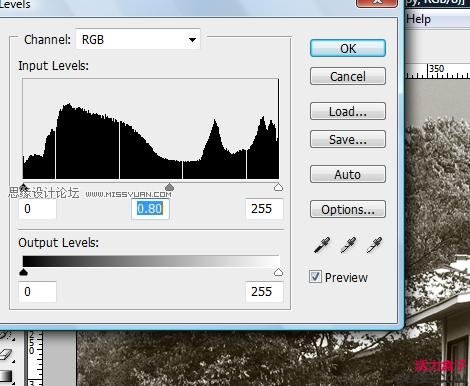
图像调整曲线
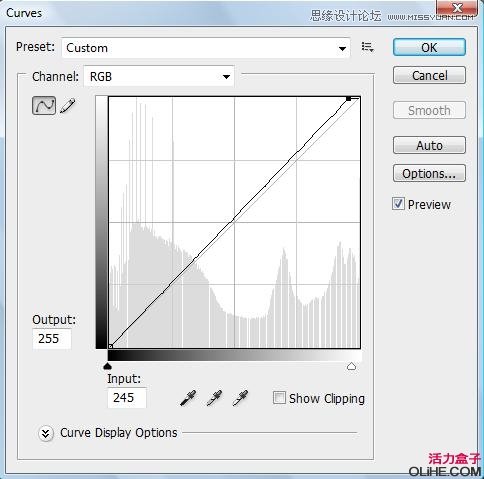
图像调整照片滤镜
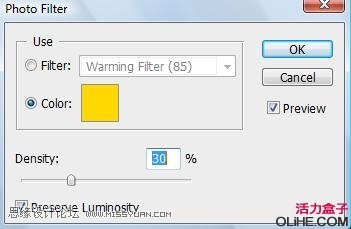
找到图像的中心,使用矩形选框工具创建一个圆形选区
去选择修改羽化选项(80-100)
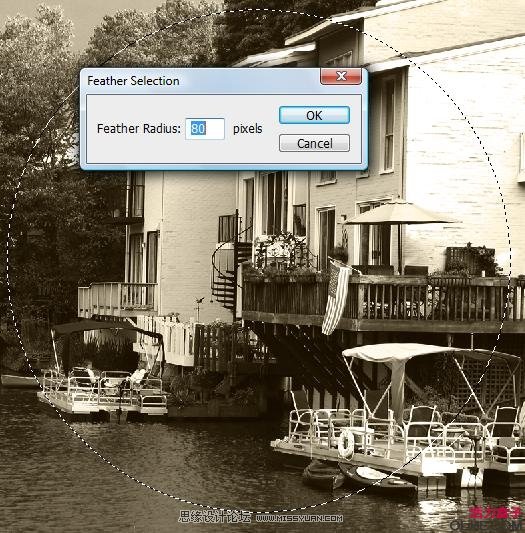
选择反向
(本文来源于图老师网站,更多请访问http://www.tulaoshi.com/ps/)选择滤镜模糊镜头模糊
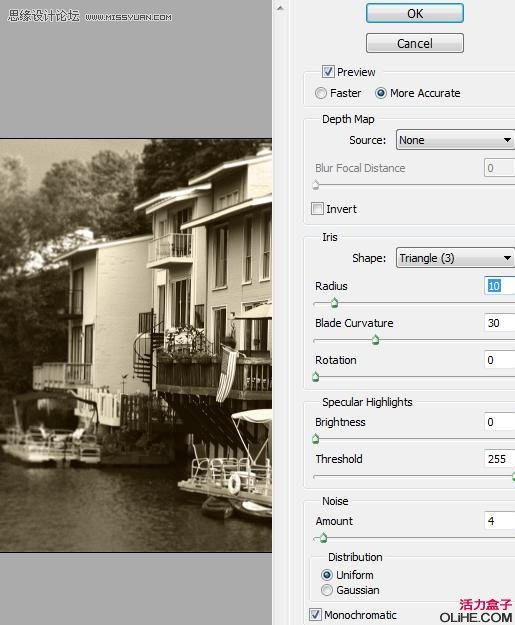
滤镜杂色添加杂色

复制背景图层
对它应用颗粒滤镜
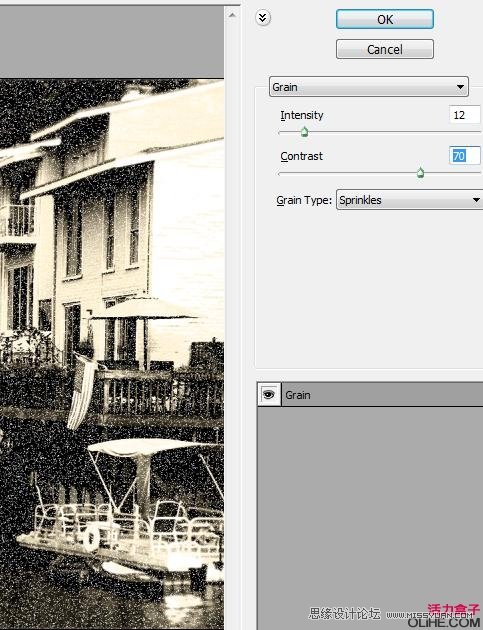
应用叠加的混合模式,不透明度50%

找一个刮花的纹理,我使用的纹理来自here 得注册哦~

选择图像调整色阶
中间标记向右移动一点

在这层上应用柔光的混合模式,不透明度80%

合并这两个图层
给图层添加内发光效果

在图层的下方放置两个旧纸片纹理图层
暗的纸片应该放在最下端(位置见下图)

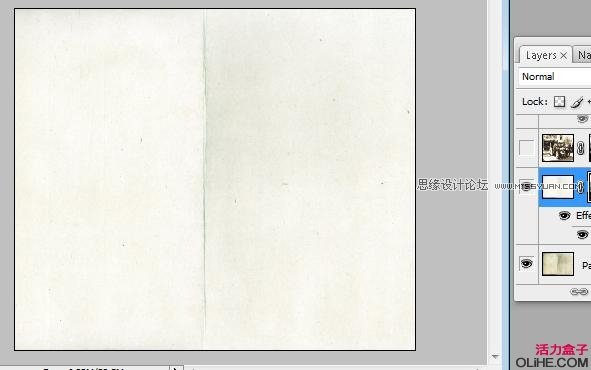
给图片图层和亮的纸片纹理层添加图层蒙版
使用圆形的笔刷在图层蒙版上创建参差不齐的边缘
在亮的纸片纹理层上应用阴影的图层样式效果(搞不明白?琢磨一下哦)

最后成品就是这个啦

来源:http://www.tulaoshi.com/n/20160216/1570391.html
看过《Photoshop制作房屋老照片效果》的人还看了以下文章 更多>>